C盘满了怎么清理?6招快速腾空空间
时间:2025-09-08 19:51:47 251浏览 收藏
C盘空间告急?别慌!本文为你提供6个简单有效的清理方法,助你轻松释放C盘空间,提升电脑运行速度。从Windows自带的磁盘清理工具,到卸载不常用应用、借助专业清理工具(如百贝C盘助手),再到关闭休眠功能、清理系统还原点和管理临时文件,每个方法都配有详细步骤,即使是电脑小白也能快速上手。定期清理C盘,告别“空间不足”的困扰,让你的电脑焕发新生!赶快行动起来,释放你的C盘空间吧!
在日常使用笔记本电脑时,很多人会发现C盘空间逐渐减少,甚至出现“空间不足”的警告。这不仅影响系统运行速度,还可能导致程序无法更新或安装新软件。因此,定期清理C盘至关重要。以下是几种高效且实用的清理方法,帮助你轻松释放系统盘空间。

方法一:利用Windows内置磁盘清理工具
Windows系统自带的“磁盘清理”功能,能够有效清除临时文件、回收站内容以及旧的系统更新文件,是安全又基础的清理方式。
1. 进入“此电脑”,右键点击C盘,选择“属性”;
2. 点击“磁盘清理”按钮;
3. 等待系统完成扫描后,会列出可删除的文件类型;
4. 勾选“临时文件”“回收站”“系统缓存”等项目;
5. 点击“清理系统文件”以扩展清理范围(例如删除旧版Windows更新文件);
6. 再次选择需要清理的内容,确认后点击“确定”,并选择“删除文件”完成操作。
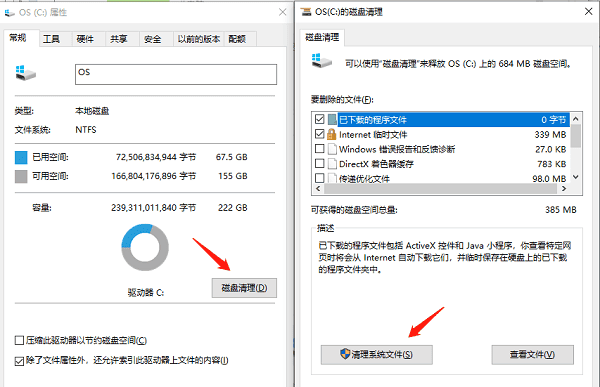
方法二:卸载不常用的应用程序
许多软件默认安装在C盘,尤其是大型应用如游戏、视频编辑工具等,占用大量空间。通过卸载不再使用的程序,可以迅速腾出存储空间。
1. 打开“设置” → “应用” → “应用和功能”;
2. 查看已安装软件列表,找出长期未使用的程序;
3. 点击目标软件,选择“卸载”;
4. 按照提示完成卸载流程;
5. 建议优先处理体积超过1GB的软件,并将常用软件迁移至其他磁盘重新安装。
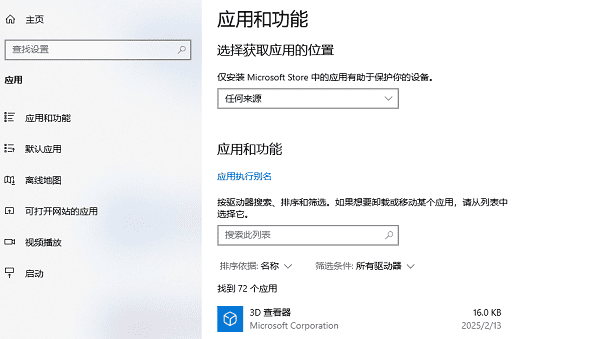
方法三:借助第三方专业清理工具
百贝C盘助手能深入扫描并清理浏览器缓存、注册表冗余项、软件残留文件等,适合希望进行更彻底清理的用户。
1. 点击上方下载按钮安装软件,打开“百贝C盘助手”后,它将自动扫描C盘中的垃圾文件、临时数据和浏览器缓存等内容,用户只需点击【立即清理】即可释放空间。
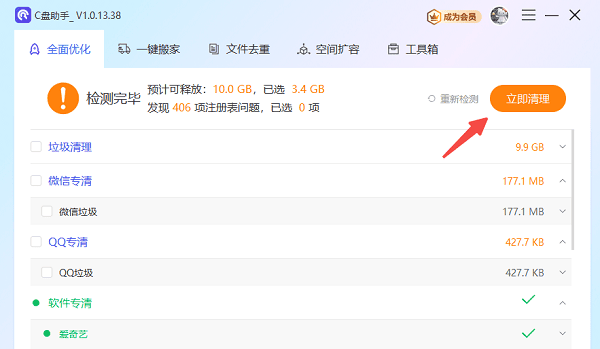
2. 完成清理后,可使用【一键搬家】功能对大文件进行迁移,将占用空间较大的文件转移到其他硬盘分区,快速缓解C盘压力。
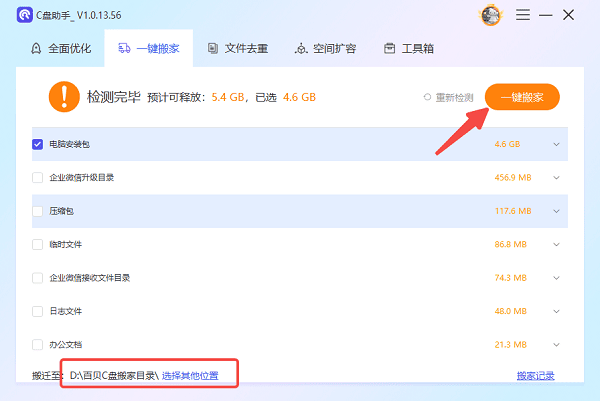
3. 此外,还可使用【文件去重】功能,智能扫描并识别C盘中重复存在的文件,帮助用户删除冗余数据,进一步节省空间。
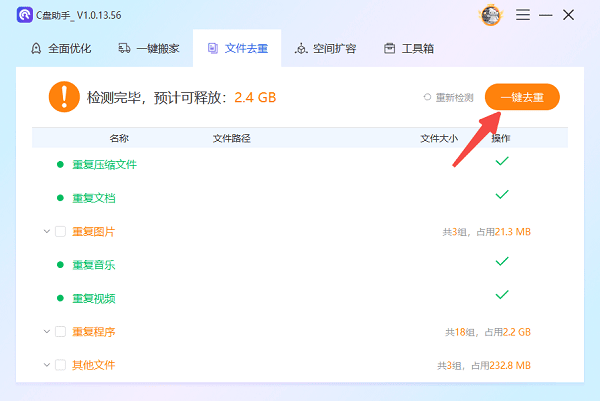
方法四:关闭系统休眠功能
Windows休眠模式会在C盘生成一个名为hiberfil.sys的隐藏文件,其大小通常与内存相当,可达数GB。若平时不使用休眠功能,建议关闭以释放空间。
1. 在开始菜单搜索“CMD”,右键选择“以管理员身份运行”;
2. 输入命令:powercfg -h off,然后按回车执行;

3. 系统将自动删除hiberfil.sys文件;
4. 如未来需恢复休眠功能,可输入命令:powercfg -h on。
方法五:清理系统还原点与卷影副本
系统还原功能会保存多个还原点和卷影副本,用于系统恢复,但这些备份可能长期占用大量磁盘空间。定期清理旧的还原点有助于释放C盘容量。
1. 右键点击“此电脑” → 选择“属性”;
2. 点击左侧的“系统保护”选项;
3. 在C盘对应的“保护设置”区域,点击“配置”;
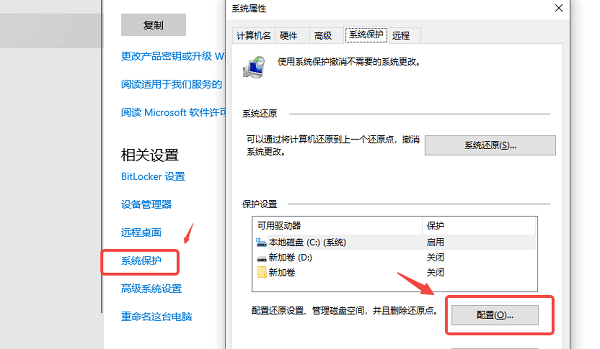
4. 点击“删除”按钮,清除所有历史还原点;
5. 调整“磁盘空间使用量”滑块,限制系统保护所占空间;
6. 设置完成后点击“确定”保存更改。
方法六:管理临时文件与缓存数据
系统运行过程中会产生大量临时文件和缓存,长期积累会占据可观空间。及时清理这些无用数据可有效回收存储资源。
1. 打开“设置” → “系统” → “存储”;
2. 点击“临时文件”选项;
3. 等待系统扫描完成后,勾选要删除的内容(如临时文件、旧更新包、缩略图等);
4. 点击“删除文件”完成清理;
5. 返回上一级,开启“存储感知”功能,设置自动清理规则,实现长期维护。
以上就是《C盘满了怎么清理?6招快速腾空空间》的详细内容,更多关于的资料请关注golang学习网公众号!
-
501 收藏
-
501 收藏
-
501 收藏
-
501 收藏
-
501 收藏
-
236 收藏
-
271 收藏
-
161 收藏
-
280 收藏
-
461 收藏
-
419 收藏
-
407 收藏
-
142 收藏
-
458 收藏
-
166 收藏
-
108 收藏
-
341 收藏
-

- 前端进阶之JavaScript设计模式
- 设计模式是开发人员在软件开发过程中面临一般问题时的解决方案,代表了最佳的实践。本课程的主打内容包括JS常见设计模式以及具体应用场景,打造一站式知识长龙服务,适合有JS基础的同学学习。
- 立即学习 543次学习
-

- GO语言核心编程课程
- 本课程采用真实案例,全面具体可落地,从理论到实践,一步一步将GO核心编程技术、编程思想、底层实现融会贯通,使学习者贴近时代脉搏,做IT互联网时代的弄潮儿。
- 立即学习 516次学习
-

- 简单聊聊mysql8与网络通信
- 如有问题加微信:Le-studyg;在课程中,我们将首先介绍MySQL8的新特性,包括性能优化、安全增强、新数据类型等,帮助学生快速熟悉MySQL8的最新功能。接着,我们将深入解析MySQL的网络通信机制,包括协议、连接管理、数据传输等,让
- 立即学习 500次学习
-

- JavaScript正则表达式基础与实战
- 在任何一门编程语言中,正则表达式,都是一项重要的知识,它提供了高效的字符串匹配与捕获机制,可以极大的简化程序设计。
- 立即学习 487次学习
-

- 从零制作响应式网站—Grid布局
- 本系列教程将展示从零制作一个假想的网络科技公司官网,分为导航,轮播,关于我们,成功案例,服务流程,团队介绍,数据部分,公司动态,底部信息等内容区块。网站整体采用CSSGrid布局,支持响应式,有流畅过渡和展现动画。
- 立即学习 485次学习
